在当今数字化时代,远程控制软件成为了高效办公与便捷操作的得力助手。todesk远程控制软件以其出色的性能和丰富的功能,备受用户青睐。下面就为大家带来详细的todesk远程控制软件安装教程,让你轻松开启远程操控之旅。
一、前往官网下载
首先,打开你常用的浏览器,在搜索栏中输入“todesk官网”。进入官网后,在页面中找到明显的“下载”按钮,根据你使用的设备系统,选择对应的版本,如windows版、mac版或安卓版等。点击下载链接,软件便会开始下载到你的设备中。
二、安装软件
下载完成后,找到下载好的安装包文件。对于windows系统,一般是.exe后缀的文件;mac系统则是.dmg后缀的文件。双击安装包文件,会弹出安装向导界面。
在安装向导中,仔细阅读软件许可协议等相关内容,阅读完毕后勾选“我接受协议”选项,然后点击“下一步”按钮。接下来,你可以选择软件的安装位置,一般默认的安装路径即可满足大多数需求,若有特殊要求,也可点击“浏览”按钮自定义安装路径。
设置好安装路径后,再次点击“下一步”,安装程序便会开始将todesk远程控制软件安装到你的设备上。安装过程可能会持续一小段时间,请耐心等待。
三、完成安装与配置
安装完成后,桌面上会出现todesk的图标。双击图标打开软件。

首次打开软件,你需要进行简单的配置。首先,注册并登录自己的todesk账号。可以选择使用手机号、邮箱等方式进行注册。注册成功并登录后,软件会自动生成你的设备代码。
如果你要远程控制其他设备,在对方设备上也安装并打开todesk软件,输入你的设备代码进行连接。连接成功后,你就可以在自己的设备上轻松远程操控对方设备啦,无论是传输文件、协助解决问题还是进行远程办公,都变得轻而易举。
通过以上简单的三个步骤,你就能顺利安装并使用todesk远程控制软件。它将为你的生活和工作带来极大的便利,让远程操作变得轻松愉快,赶快行动起来吧!
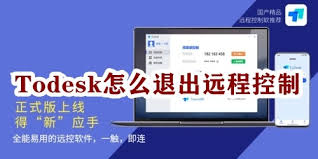
在当今数字化时代,远程控制软件成为了我们日常工作中不可或缺的工具。todesk作为一款广受欢迎的远程控制软件,其便捷性和高效性备受用户喜爱。然而,对于初次使用该软件的用户来说,如何退出远程控制可能是一个需要解决的问题。本文将从多个维度详细介绍如何退出todes
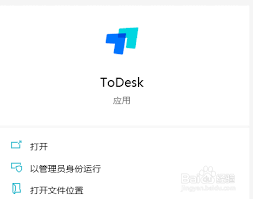
在当今快节奏的工作和生活中,远程办公和远程协助的需求日益增加。作为一款优秀的远程控制软件,todesk凭借其高效的性能和便捷的操作赢得了广大用户的青睐。然而,对于初次使用todesk的用户来说,如何开启自动登录功能可能是个难题。今天,我们就来聊聊如何设置tod
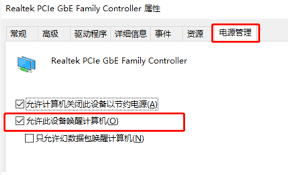
在现代社会,远程办公和学习已成为常态。todesk作为一款功能强大的远程控制软件,不仅能够让我们远程访问和操作电脑,还支持远程开机功能,极大地方便了我们的生活和工作。本文将详细介绍如何使用todesk远程开机电脑。一、准备工作在使用todesk远程开机之前,我
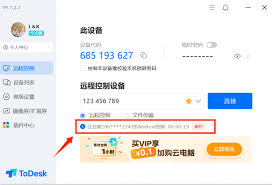
todesk是一款功能强大的远程控制软件,它可以帮助用户轻松实现远程电脑的控制和操作。然而,在某些情况下,我们可能需要强制断开todesk的连接。本文将详细介绍如何强制断开todesk连接,帮助用户更好地掌握这一技能。一、通过隐藏应用图标强制断开1.在电脑右下
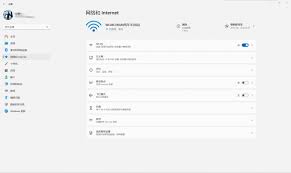
在现代科技快速发展的今天,远程控制软件已经成为人们日常生活和工作中不可或缺的一部分。其中,todesk作为一款广受欢迎的远程控制工具,其功能强大且操作简便,受到了许多用户的青睐。本文将探讨一个常见的问题:当您的设备通过todesk被远程控制时,如果设备处于关机
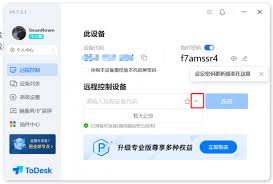
todesk是一款流行的远程控制软件,它允许用户从一台设备访问和操作另一台设备。无论是用于工作中的协作,还是在个人生活中进行技术支持,todesk都提供了高效且安全的解决方案。该软件支持多种操作系统,包括windows、macos、linux以及android
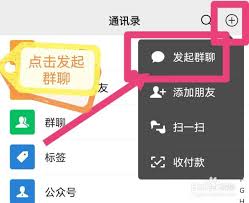
时间:2025/05/27
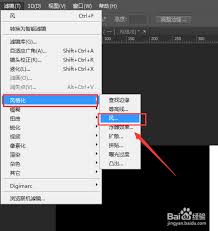
时间:2025/05/26
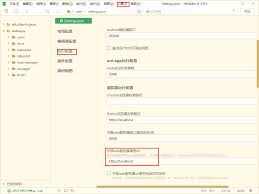
时间:2025/05/26
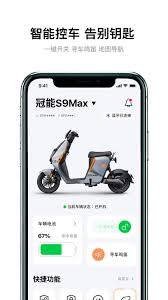
时间:2025/05/26
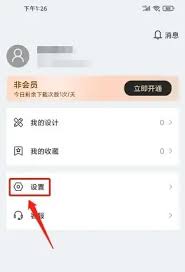
时间:2025/05/26

时间:2025/05/26
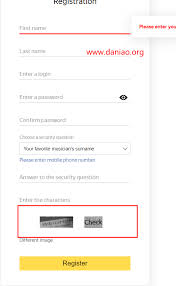
时间:2025/05/24
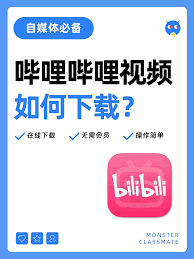
时间:2025/05/24
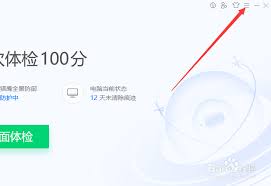
时间:2025/05/23

时间:2025/05/23